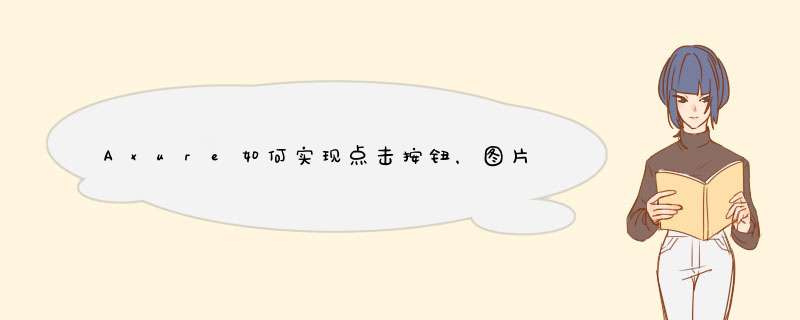
1、在Axure工作界面中,建立一个按钮开关和一个图片元件。
2、双击图片元件将图片拖入到这里来,然后对图片可以调整下位置、大小设置。
3、选择左侧的按钮开关,打开右侧属性标签中的鼠标点击时状态。
4、双击打开属性设置区,在这里的元件下,找到显示/隐藏设置。
5、作用的对象为刚才设置的图片元件,然后选择下方的显示隐藏为切换状态,还可以设置出现的动画、时间。
6、确定后,回到刚才的设置界面,会看到在切换按钮上出现一个1的标志,表示已经对他添加了效果。最后就可以在发布中看预览效果了。
如何通过按钮切换图片(AS3)
这里用的是Animate CC,新建AS3文档。
请点击输入图片描述
可以找几张图片导入到舞台中,这里我们用矩形状形代替。这几张图片尺寸最好一致,保证效果。
请点击输入图片描述
分别将这几张图片转换为影片剪辑,并分别设置实例名为image0,image1,image2
设置好后对齐这几张图片。
请点击输入图片描述
请点击输入图片描述
接下来制作按钮。这里我们用影片剪辑制作按钮。
0FLASH CS6中如何将影片剪辑用作按钮(AS3版)
请点击输入图片描述
设置这几个按钮的实例名分别为btn0,btn1,btn2
请点击输入图片描述
接下来在主时间轴加如下代码:
var image_index:int=0
var image_count:int=3
initImage()
function initImage():void
{
for(var i:int=0i<image_counti++)
{
if(i!=image_index)
{
this["image"+i].visible=false
}
this["btn"+i].addEventListener(MouseEvent.CLICK,ChangeImage)
}
this["btn"+image_index].gotoAndStop(2)
}
function ChangeImage(e:MouseEvent):void
{
var obj:Object=e.currentTarget
var t:int=int(obj.name.slice(3))
if(t==image_index)
{
return
}
this["btn"+image_index].gotoAndStop(1)
this["image"+image_index].visible=false
image_index=t
obj.gotoAndStop(2)
this["image"+image_index].visible=true
}
请点击输入图片描述
运行后,通过点击按钮可以切换图片。
请点击输入图片描述
欢迎分享,转载请注明来源:内存溢出

 微信扫一扫
微信扫一扫
 支付宝扫一扫
支付宝扫一扫
评论列表(0条)